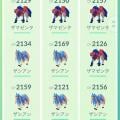iOS 6でもGoogleマップとストリートビューを使いたい人に裏技登場 これでアップル製マップとおさらば?

iOS 6になり数々のバージョンアップがされたiPhone、iPad、iPod Touch。しかしバージョンアップばかりでなく、ダウングレードした部分もあるのだ。iOS 6リリース前から話題になっていたアップル製地図がリリース後に予想を裏切らないクオリティの低さに皆が驚愕。あるはずの道がなかったり、駅の場所が違っていたり施設名が異なっていたり、謎の地名が表記されていたりと地図利用者は大混乱である。
Googleの地図がそれほど凄かったのか、それともアップルが見切り発車をしてしまったのか、どちらにせよこのままでは日本国内ではアップル製の地図は全く使い物にならない。どうにかして『Googleマップ』を使いたいと言う人は『Safari』なりのブラウザを起動して「Googleマップ」と検索すればブラウザベースで『Googleマップ』も利用できるのだが、それもイマイチ面倒……。
それに『Safari』のブラウジングメニューも出ているので地図の見られる範囲が少し狭くなってしまう。
そんな方に朗報。『Googleマップ』を少しでも使いやすくすることができるのだ。『Safari』の『Googleマップ』画面を「ホーム画面に追加」するというただそれだけではない。なんとあるスクリプトを入力するだけで、邪魔なブラウジングメニューも消えてしまうのだ。まず下記のスクリプトをコピーしよう。
data:text/html;charset=UTF-8,<title>GoogleMaps</title><meta name=apple-mobile-web-app-capable content=yes><meta name=apple-mobile-web-app-status-bar-style content=black><link rel=apple-touch-icon-precomposed href="http://mag.torumade.nu/wp-content/uploads/2012/09/google_map_torumade.png"><script>if(window.navigator.standalone){location.href="https://maps.google.co.jp/";}else{document.write("ホーム画面に追加")}</script>
コピーしたら『Safari』のアドレスバーにペーストしてそのまま「開く」を押そう。すると真っ白な画面に「ホーム画面に追加」と小さな文字が出ているはずだ。その画面が出たら『Safari』のメニューより、「ホーム画面に追加」を選択しよう。すると『iPhone』のホーム画面に『Googleマップ』のアイコンが追加される。そのアイコンをタップすると、ウェブ版『Googleマップ』が起動する。邪魔な『Safari』のメニューも表示されずに少しだけ快適に。
もちろんGPSによる現在地表示や、ピンチイン、ピンチアウトによる拡大も可能。ストリートビューが使えないのが残念だが、機能としては十分である。『Googleマップ』アプリがリリースされるまではこちらのアプリで凌ぐしかないだろう。この技はブログ『W&R : Jazzと読書の日々』で公開されている技で、現在話題になっている。




ストリートビューも使える?
さて、先ほど『ストリートビュー』が使えないと書いたが実は使える方法が実はあるのだ。こちらも同様に『W&R : Jazzと読書の日々』の方が公開している技で、ウェブに公開されているスクリプトをコピーして同様に『Safari』のアドレスバーにペーストして開こう。すると『Googleマップ』が表示される。『ストリートビュー』を見るには左上の黄色いマーカーを路上に配置してやれば良い。この『ストリートビュー』もウェブ版『Googleマップ』同様に「ホームに追加」が可能。
スクリプトが少し長いのでコピーは慎重に行って欲しい。なお、『W&R : Jazzと読書の日々』のサイトでは簡単に登録できるアドレスが紹介されているので、『iPhone』でそのアドレスにアクセスすると良いだろう。ここでも一応紹介( http://tinyurl.com/9f6p446 )。
スクリプトは下記を参照。
data:text/html;charset=UTF-8,<head><meta name=viewport content="initial-scale=1.0, user-scalable=no"><meta name=apple-mobile-web-app-capable content=yes><link rel=apple-touch-icon href="http://googlediscovery.com/wp-content/uploads/pegman.png"><title>StreetView</title><script src="https://maps-api-ssl.google.com/maps/api/js?v=3&sensor=true"type="text/javascript"></script><script>var geocoder;var map;function initialize(){geocoder = new google.maps.Geocoder();myOptions = {zoom:17,mapTypeId:google.maps.MapTypeId.ROADMAP,zoomControl:true,zoomControlOptions: {style: google.maps.ZoomControlStyle.LARGE,position: google.maps.ControlPosition.LEFT_BOTTOM}};map = new google.maps.Map(document.getElementById("map_canvas"), myOptions);navigator.geolocation.getCurrentPosition(function(position){initialLocation = new google.maps.LatLng(position.coords.latitude,position.coords.longitude);map.setCenter(initialLocation);marker = new google.maps.Marker({map: map,position: initialLocation,animation: google.maps.Animation.DROP});});}function codeAddress() {var address = document.getElementById("address").value;geocoder.geocode({ "address": address}, function(results, status){if(status == google.maps.GeocoderStatus.OK) {map.setCenter(results[0].geometry.location);marker = new google.maps.Marker({map: map,position: results[0].geometry.location,animation: google.maps.Animation.DROP});}else{alert("見つかりませんでした");}});}</script></head><body onload="initialize()"><div><input id="address" type="textbox" value="現在地"><input type="button" value="検索" onclick="codeAddress()"></div><div id="map_canvas" style="height:100%"></div></body>
『Googleマップ』にストリートビューまで復活。ここまで愛されるGoogleコンテンツと相反して、アップデート前からユーザーに嫌われるアップルの地図。アップルは3D表示で技術を見せたかったらしいが、地図の根本的な使いやすさはそこじゃないということだろう。


iOS6でGoogleMapsをフルスクリーン表示にしてみました
iOS6でGoogleストリートビューを見るWebアプリを作りました
http://d.hatena.ne.jp/wineroses/20120922/p1[リンク]
※この記事は、ゴールドラッシュの「ソル」が執筆しました。[リンク]
- ガジェット通信編集部への情報提供はこちら
- 記事内の筆者見解は明示のない限りガジェット通信を代表するものではありません。